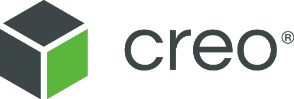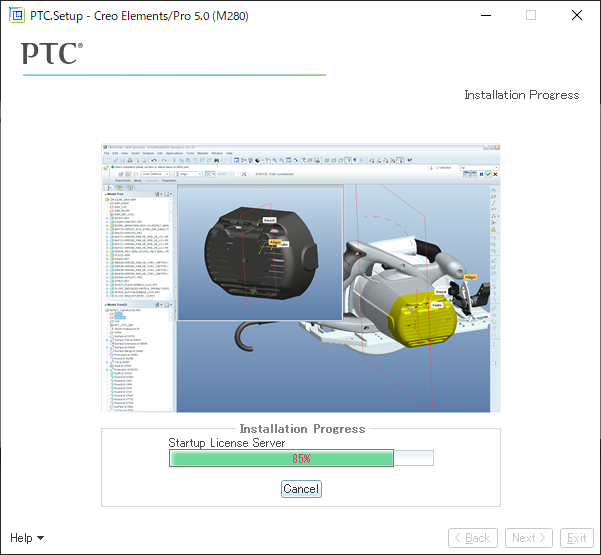
本記事ではPTC Creo 1.0やPro/ENGINEER Wildfire 5.0(Creo Elements/Pro 5.0)以前のリリースでは標準使用されていたライセンスサーバー「 PTC License Server 」でライセンスファイルを更新する方法をご紹介します。
注)PTC Creo 2.0以降のインストールメディアに付属するPTC Admin License Serverは更新方法が異なります。PTC Admin License Serverのライセンス更新方法は「PTC FLEXnet Admin License Server (lmadmin) でライセンスファイルを更新する方法」をご覧ください。
PTCライセンスファイルの更新方法
- まずはflexnetフォルダ内ににあるbinフォルダを開きます。
binフォルダ位置の例)
C:\Program Files\PTC\flexnet\bin
C:\PTC\flexnet\bin
C:\flexnet\bin
binフォルダ内のptcsetup.batを選択し右クリックして「管理者として実行」します。
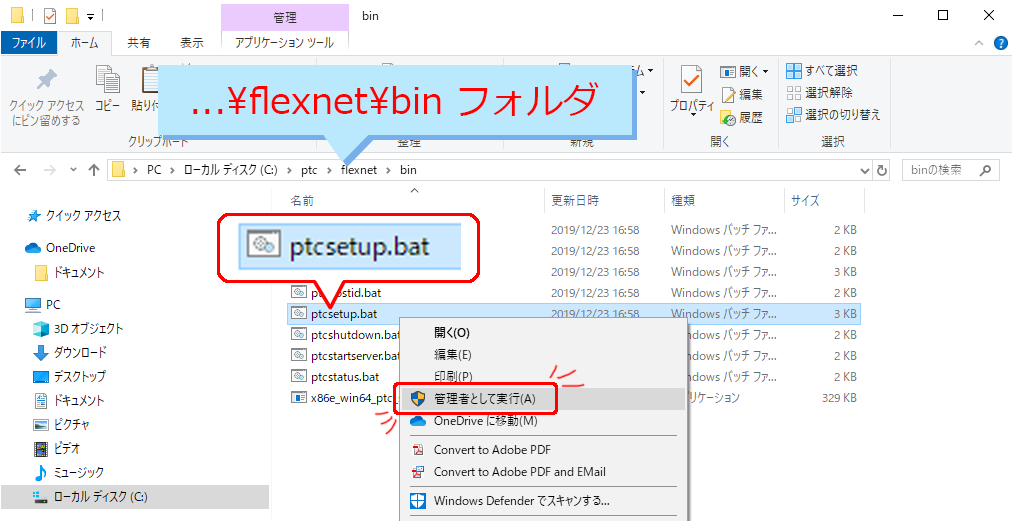
- セットアップダイアログで開くアイコンを押します。
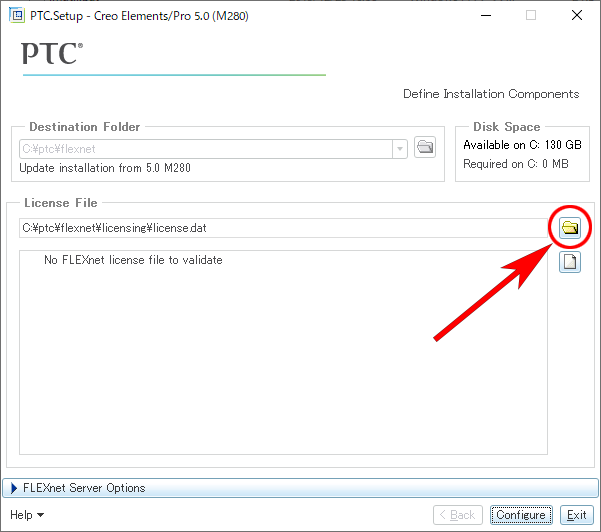
- 開く(Open)ダイアログで新しいライセンスファイルを選択し、開く(Open)ボタンを押します。
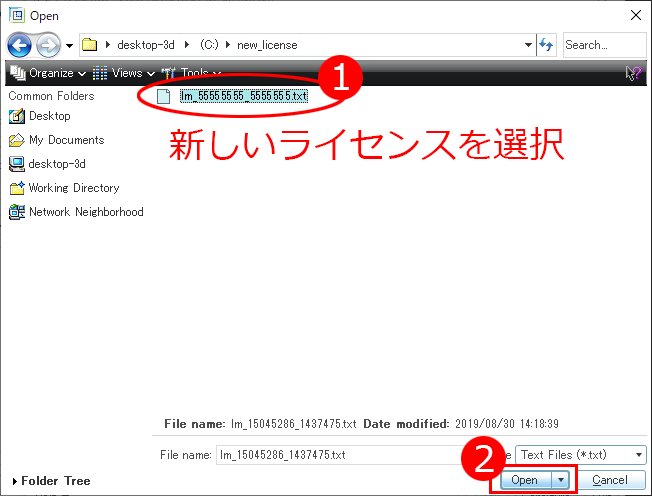
- 有効なライセンス(Valid FLEXnet License features)と表示されたら、右下の「設定」(Configure)をクリックします。
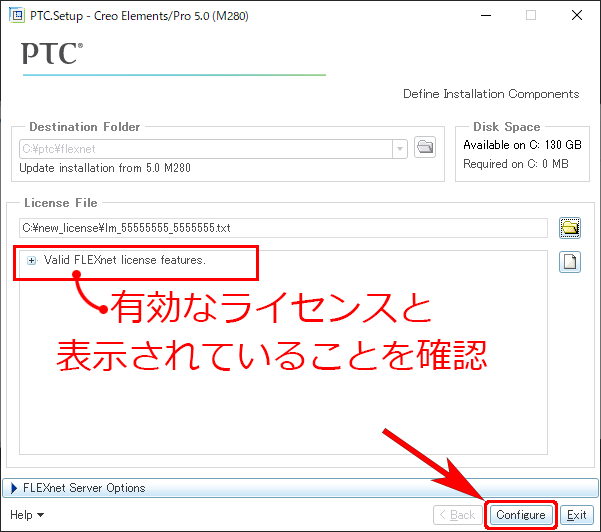
- 再設定が完了したら「終了」(Exit)ボタン、「はい」(Yes)ボタンを押して作業を完了します。
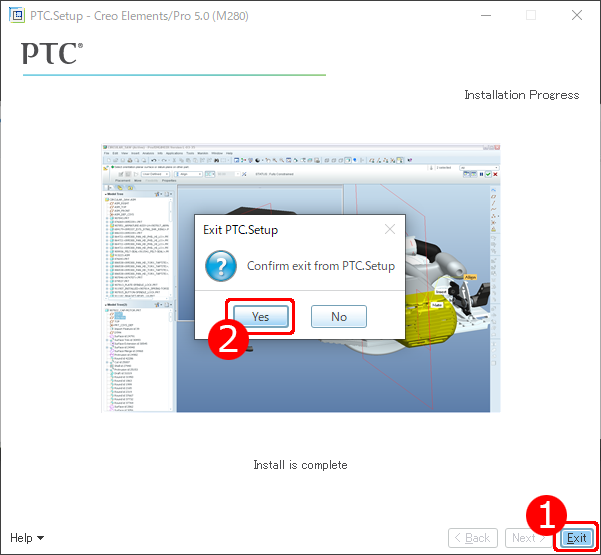
以上の操作で新しいライセンスへの更新が完了します。